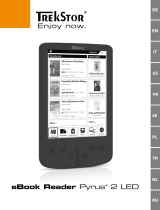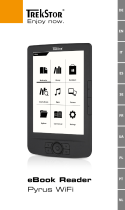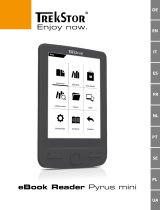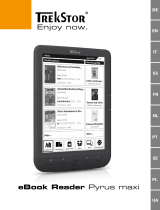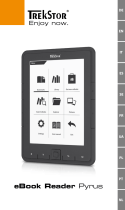Sidan laddas...

SE
24
b
SNABBGUIDE
Tack för att du köpt TrekStor Liro Ink. Vi tror att du kommer att ha stor glädje av produkten.
Läs denna instruktion noga för att bekanta dig med produktens funktioner och användning.
Den senaste produktinformationen finns på TrekStors webbplats: www.trekstor.de.
Läs i manualen för mer detaljerad information om Liro Ink och dess funktioner. Manualen finns
på enhetens huvudmeny under rubriken "
manual".
I leveransen ingår
• TrekStor Liro Ink
• USB 2.0-kabel (USB-A på micro-USB)
• Snelgids
1) Reglage och anslutningar på TrekStor Liro Ink
A) d Bläddra bakåt
B) J Bläddra framåt
C) h Visa hemskärm
D) l Visa huvud- och undermeny
E) Navigationsknapp
F) OK-knapp
G) 2 Tillbakaknapp
H) 0 Sök/Mata in text
I) microSD-/microSDHC-kortplats
J) Micro-USB-anslutning
K) ä Av/på-knapp
L) Statuslampa
2) Att ladda TrekStor Liro Ink
När du har anslutit din TrekStor Liro Ink med den medföljande micro-usb-kabeln till en dator
eller till väggen med en lämplig strömförsörjning (till exempel TrekStor usb-laddare) så laddas
enheten automatiskt. Efter minst 3 timmar är batteriet fullt laddat och laddningen avbryts
automatiskt för att undvika överladdning.
i
Batteriet når maximal hållbarhet för batteritid efter ungefär 10 uppladdningscykler.
Tack vare den intelligenta strömsparfunktionen på Liro Ink kommer du att kunna läsa i veckor
på en enda laddning. Under "
Huvudmeny" + "settings" kan du göra ytterligare inställningar för
strömbesparing som passar dina läsvanor. Notera att detta kan påverka batteritiden. Kun je
de energiespaarinstellingen aanpassen aan je persoonlijke leesgedrag.
Let er wel op dat dit invloed kan hebben op de levensduur van de batterij.
3) Kom igång med Liro Ink
Efter att du har laddat Liro Ink första gången kan du njuta av din läsning.
3.1) Att slå på eboksläsaren
Tryck ned ä-knappen i 2-3 sekunder för att slå på läsaren. Sedan visas hemskärmen.
i
Första gången du startar läsaren behöver du välja språk och ställa in tid och datum.
På hemskärmen visas de senast öppnade böckerna och de som senast lagts till. Du kan
också nå din boksamling genom att gå till "
BiBliotek".

SE
25
3.2) Läsa med eBook Reader
Om du vill börja läsa direkt så välj en av de titlar som visas med hjälp av navigationsknapparna
och bekräfta ditt val genom att trycka på OK. Vilken titel som är markerad visas med en tjock linje.
För att bläddra enstaka sidor fråmåt eller bakåt tryck på knappen
J eller d.
Knappen
l låter dig ändra hur boken visas för att passa dina behov.
Det finns olika storlekar på typsnitt och marginaler och du kan växla mellan liggande eller
stående format.
Du kan också göra bokmärken och favoriter, samt nå innehållsförteckningen och bokmärken.
Ordsökning och möjligheten att gå till ett visst sidnummer hjälper dig att hitta rätt i boken.
Auto-flip: Denna praktiska funktion låter dig läsa utan att använda händerna. Läsaren bläddrar
bokens sidor automatiskt efter en viss tid som du ställt in tidigare.
3.3) Andra inställningar och funktionerpå Liro Ink
Gå till hemskärmen genom att använda knappen h och tryck på knappen l för att
nå huvudmenyn. Där kan du ändra ytterligare inställningar och nå andra funktioner.
Sorterade efter titel eller författare, här hittar du dina bokmärken och kan titta på
dem eller radera dem.
Här hittar du din e-bokssamling sorterade efter titel.
Lär dig hur och var du kan få nya eböcker.
Sök efter eböcker i ditt bibliotek på titel, författare eller filnam.
Filutforskaren visar alla filer som finns sparade på läsaren eller på ett isatt
minneskort i ett filträd.
Med bildvisaren visas alla bilder på läsaren eller på ett isatt minneskort.
Här kan du göra ytterligare inställningar på din eboksläsare:
- Page refresh rate
- Power settings
- Tid och datum
- Språk
- Format (Vid formateringen raderas ALLA data på datamediet.)
- Återställ till fabriksinställning
- Information om enheten
- DRM Authorization Information
Den detaljerade manualen för denna eboksläsare kan öppnas här.
Lämna huvudmenyn.

SE
26
3.4) Överföra min bok till Liro Ink
Gör enligt följande för att överföra dina egna böcker till Liro Ink:
Att ansluta läsaren till en dator
Anslut Liro Ink till din dator med den medföljande micro-usb-kabeln. Eboksläsaren visas som
en flyttbar disk eller enhet med namnet "
trekstor".
i
Eboksläsarens kortläsare för microSD/microSDHC hittas också och visas som en annan
"enhet med flyttbar lagringsmedia" eller "enhet" med namnet "trekstor". Den kan endast nås
om ett kort sitter i kortläsaren.
Dataöverföring med eboksläsaren
i
Liro Ink kan visa böcker i formaten ePUB, PDF, FB2, RTF, TXT, HTML och PDB.
E-böcker utan kopieringsskydd
E-böcker utan kopieringsskydd kan enkelt sparas ned genom dra-och-släpp (eller kopiera
och klistra in) i rotmappen på eboksläsaren.
Adobe® DRM-innehåll (kopieringsskyddade PDF och ePUB)
Många e-böcker i ePUB- eller PDF-format är skyddade av Adobe® Adept DRM mot
otillåten duplicering. För att kunna använda dessa böcker på din eboksläsare måste du
överföra dem med programmet Adobe® Digital Editions.
1) Börja med att skapa - om du inte redan har det - ett eget Adobe® ID genom att gå till
www.adobe.se och klicka "
register" överst till höger och därefter följa instruktionerna
på den sidan.
2) Installera nu programmet Adobe® Digital Editions på din dator och logga
in med ditt Adobe® ID. Programmet är gratis och kan hämtas från
http://www.adobe.com/se/products/digitaleditions/
3) När programmet har installerats så kommer du att kunna ladda ned Adobe®
DRM-skyddade böcker.
Exempel: Du har köpt en e-bok med DRM-skydd på internet och vill ladda hem den.
När du påbörjar nedladdningen visas förljande dialogruta:
Välj "Öppna med (adoBe digital editions)" och bekräfta med ok. Nu kommer Adobe® Digital
Editions att öppnas och din e-bok laddas ned och sparas i mappen "my digital editions"
(Windows® 7: liBraries + documents / Windows® XP: my documents).

SE
27
Du kan nu kopiera e-boken genom att dra-och-släppa till din enhet. Klicka bara på
e-boken och dra den, medan du håller ned musknappen, till din läsare ("trekstor").
eller
Efter en lyckad överföring kan e-boken visas på din läsare.
Logga ut och ta loss eboksläsaren från datorn
i
Följ den rekommenderade proceduren för att mata ut för att undvika skador på enheten
eller dataförluster!
Windows® 7/Vista™/XP
I aktivitetsfältet längst ned till höger: vänsterklicka på ikonen för "
säker Borttagning av
maskinvara". Välj sedan"säker Borttagning av masslagringsenHet" i popup-menyn som visas till
vänster och koppla därefter bort eboksläsaren från datorn.
Mac® OS X fr.o.m. 10.4
Ta bort disken "
trekstor" från "skrivBordet" genom att klicka på diskikonen och dra den till
papperskorgen. Du kan därefter koppla bort eboksläsaren från din dator.
3.5) Stänga av eboksläsaren
För att stänga av eboksläsaren håller du ned ä av/på-knapp i 2-3 sekunder.
Återställ
i
Om du trycker på ä-knappen under ca. 8 sekunder kommer en återställning av enheten
att utföras.

SE
28
Säkerhets- och användningsföreskrifter:
d
Tekniskt arbete på produkten får bara utföras av personer med erforderlig utbildning. Det är inte tillåtet att
öppna produkten eller göra ändringar på den. Produkten innehåller inga komponenter som användaren
kan underhålla.
e
Utsätt aldrig produkten för fukt, kondens eller väta.
j
Skydda apparaten mot alltför höga eller låga temperaturer och temperaturvariationer. Använd den bara om
omvigningstemperaturen ligger mellan 10º C och 40º C.
m
Ställ inte upp apparaten nära en värmekälla och skydda den mot direkt solsken.
h
Se noga till att omgivningen där du använder och förvarar apparaten är så dammfri som möjligt.
g
Rengör aldrig apparatens yta med lösningsmedel, förtunningsmedel, rengöringsmedel eller andra kemikalier.
Använd istället en mjuk och torr trasa eller en mjuk borste.
q
Den lagringskapacitet hos den externa hårddisken som operativsystemet anger kan avvika från den verkliga
kapaciteten. TrekStor använder i likhet med de flesta hårdvarutillverkare enhetsprefixen i det internationella
enhetssystemet (SI) vid uppgifter om lagringskapacitet (t.ex. 1 GB = 1 000 000 000 byte). Många operativsystem
tillämpar dock inte denna metod utan anger en lägre lagringskapacitet, eftersom de vid sina beräkningar utgår
från att 1 GB = 2 byte = 1 073 741 824 byte.
Tillverkaren förbehåller sig rätt till kontinuerlig vidareutveckling av produkten. Ändringar kan företas utan att
de beskrivs direkt i denna bruksanvisning.Upplysningarna i bruksanvisningen överensstämmer därför inte
nödvändigtvis med det verkliga tekniska utförandet.
Tillverkaren garanterar enbart att produkten är lämplig för dess avsedda ändamål. Tillverkaren ansvarar inte
heller för skada på eller förlust av data eller för därav orsakade följdskador.
Copyright © 2012 TrekStor GmbH. Alla rättigheter förbehållna. Om andra produkt- eller företagsbeteckningar
nämns kan de eventuellt avse varubeteckningar eller märkesnamn som tillhör respektive innehavare.
1/56